ページ設定を使用することにより、印刷時に時間を節約しようとしたことがありますか?
[印刷]ダイアログ ボックスでページ設定を追加するときは、すべての印刷設定のスナップ ショットを保存して、これに名前を割り当てます。

ページ設定は、寸法スタイルに寸法を保存することに似ていると考えることができます。つまり、同じ印刷設定を複数のレイアウトに割り当てることにより、印刷出力で一貫した設定を維持することが容易になります。また、[モデル]タブや各レイアウト タブに既定のページ設定を割り当てることもできます。ページ設定は図面に保存されます。
ページ設定を保存する
- 任意の図面ファイルを開きます。
- [モデル]タブまたはレイアウト タブで、[印刷]をクリックします。 検索
- [印刷]ダイアログ ボックスで、保存する設定を選択します。たとえば、プリンタ/プロッタの名前のドロップダウン リストをスクロールして[DWG To PDF.pc3]を選択します。

- その他の変更を加えてから、[追加]ボタンをクリックします。ページ設定の名前(PDF output など)を入力し、[OK]をクリックします。
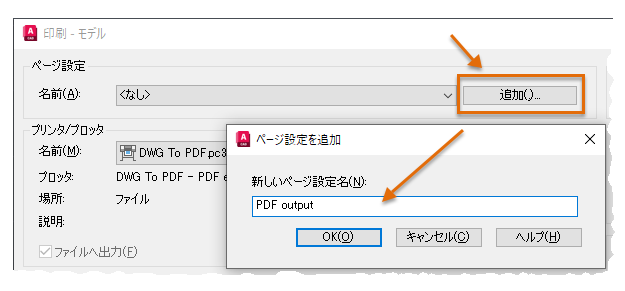
- この時点で、いくつかの選択肢があります。
- [レイアウトに適用]をクリックして、このページ設定を現在のタブの既定として関連付ける。
- [OK]をクリックして、PDF ファイルを作成する。
- ダイアログ ボックスを終了するには、[キャンセル]をクリックします。ページ設定は保存されたままです。
- 図面を保存します。
ページ設定を読み込む
ユーザ独自のページ設定が含まれていない図面を開くこともあります。たとえば、他の人から受信した図面や旧バージョンの図面を開いた場合に、このようになることがあります。このような場合は、次のようにします。
- [モデル]タブまたはレイアウト タブで、[印刷]をクリックします。 検索
- [名前]ドロップダウン リストから[読み込み]オプションを選択します。
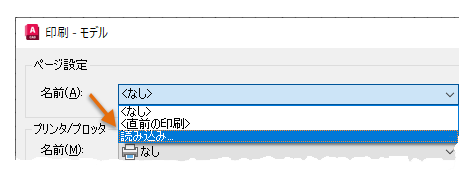
- 既にユーザ独自のページ設定を使用している図面を選択します。
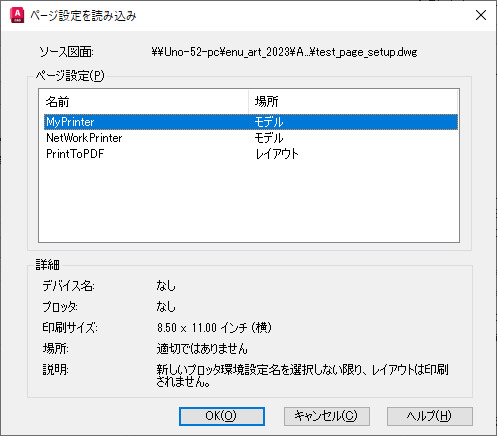 注: リストにページ設定が表示されない場合:
注: リストにページ設定が表示されない場合:- ページ設定を含む図面が保存されていることを確認します。
- ページ設定に名前が付いていて、レイアウトおよびモデル空間に適用されていないことを確認します。
- 読み込むページ設定の空間(モデルまたはレイアウト)と同じ空間にいることを確認します。
- 読み込むページ設定をクリックし、[OK]をクリックします。複数のページ設定を選択するには、次のいずれかを行います。
- すべてのページ設定を読み込む場合は、[Shift]を押してリストの最初と最後のページ設定を選択します。
- いくつかのページ設定を読み込む場合は、[Ctrl]を押して読み込むページ設定を選択します。
- [OK]または[キャンセル]をクリックします。
- 図面を保存します。
ページ設定に関する追加の操作
[印刷]ダイアログ ボックスで名前の付いたページ設定を選択すると、ユーザ独自の設定がすべてロードされます。
- ページ設定の設定を上書きするには、[印刷]ダイアログ ボックスで設定を変更するだけです。設定を変更すると、ページ設定の名前が[<なし>]に変化し、設定内容が選択したページ設定に準拠しなくなったことが示されます。
- 現在のレイアウトに対して常に特定のページ設定を使用する場合は、[印刷]ダイアログ ボックスの一番下の[レイアウトに適用]ボタンをクリックします。
- ページ設定を修正する場合は、PAGESETUP コマンドを使用します。[ページ設定管理]ダイアログ ボックスでページ設定名をクリックして、[修正]をクリックします。
[ページ設定管理]
[ページ設定管理]を使用して、現在のページ設定の名前変更、修正、削除、または設定を行うことができます。
- 管理するページ設定を含む図面を開きます。
- [モデル]またはページ設定を含む特定のレイアウトに切り替えます。
- をクリックするか、コマンド プロンプトに対して PAGESETUP と入力します。
- [ページ設定管理]で、次のいずれかを行います。
- ページ設定の名前を変更するには、ページ設定を選択して右クリックし、[名前変更]を選択します。
- ページ設定を削除するには、ページ設定を選択して右クリックし、[削除]を選択します。
- ページ設定を修正するには、ページ設定を選択して[修正]をクリックし、[ページ設定]ダイアログ ボックスで設定を定義します。
- 現在のページ設定を設定するには、ページ設定を選択し、[現在に設定]をクリックします。
注: 現在のページ設定は、アクティブなレイアウトまたはモデル空間にのみ適用されます。
- [閉じる]をクリックします。
バッチ印刷でページ設定を使用する(PUBLISH[マルチシート DWF パブリッシュ]コマンド)
ページ設定は図面ごとに保存され、モデル タブまたはレイアウト タブに固有です。バッチ印刷またはパブリッシュする場合、選択した各シートに現在のページ設定が使用されます。[マルチシート DWF をパブリッシュ]ダイアログ ボックスで、シートのページ設定を変更することができます。
- をクリックします。 検索
- パブリッシュするシートを追加します。
- シートのページ設定を変更するには:
- 現在のページ設定名をクリックします。ドロップダウン矢印が表示されます。
- シートのドロップダウン リストからページ設定を選択します。
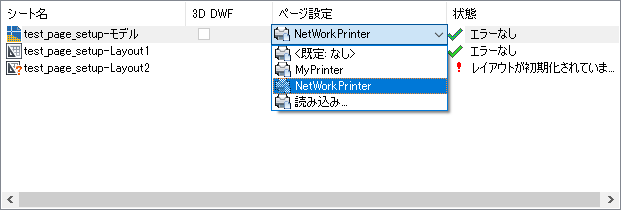
- すべてのシートと設定を定義したら、[パブリッシュ]をクリックします。
そこで、次に図面の印刷準備が整ったら、印刷を開始する前に[追加]ボタンをクリックして、今後のためにページ設定を保存します。このようにすることで、プロッタ、出力デバイス、および PDF 出力を切り替えるときに時間を節約することができます。独自のページ設定を読み込むことにより、以前の作業内容を活用し、ミスを回避することができます。